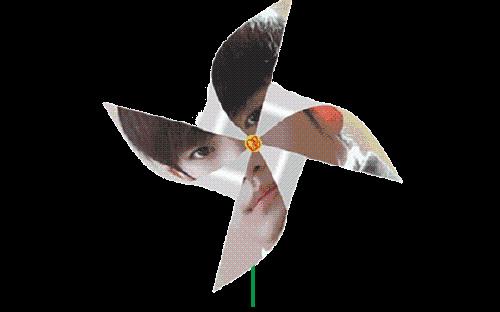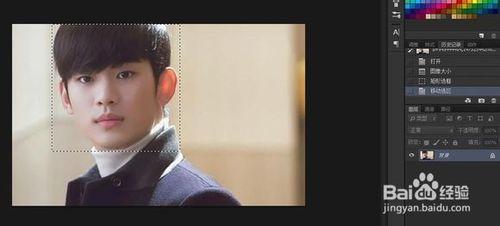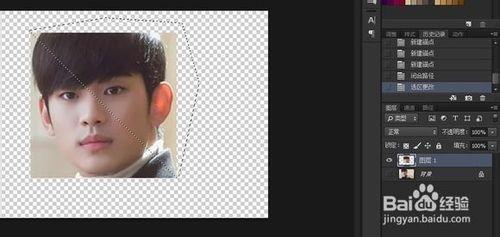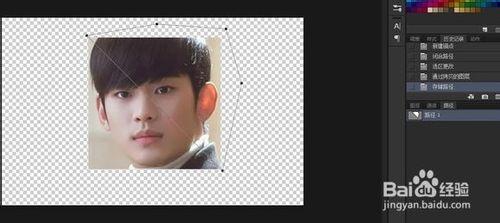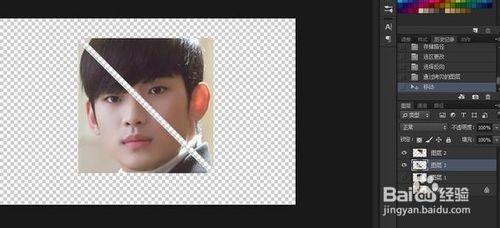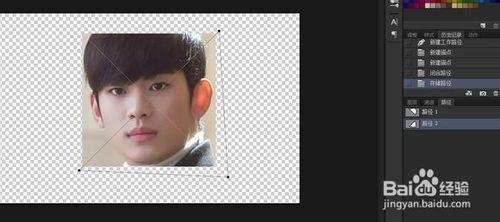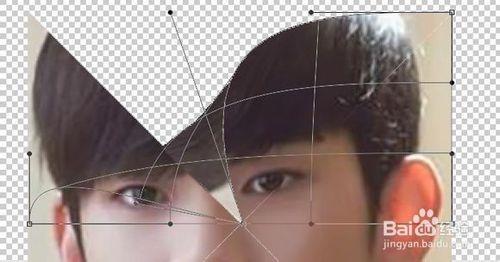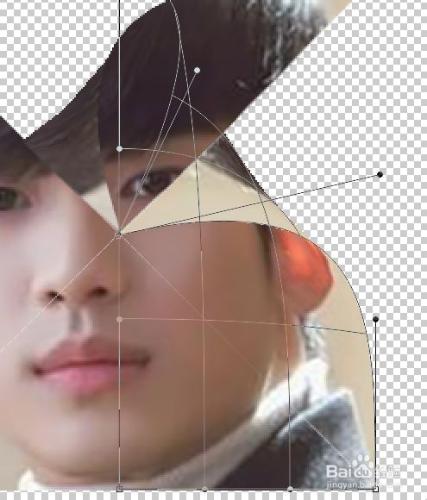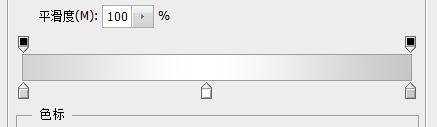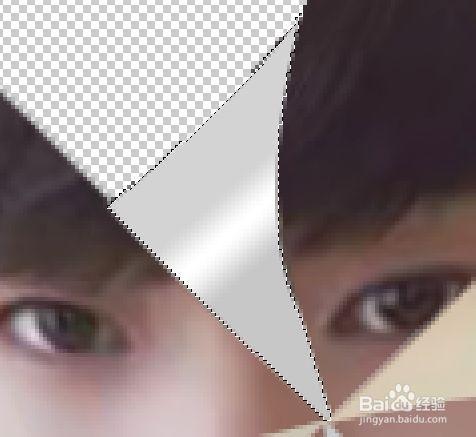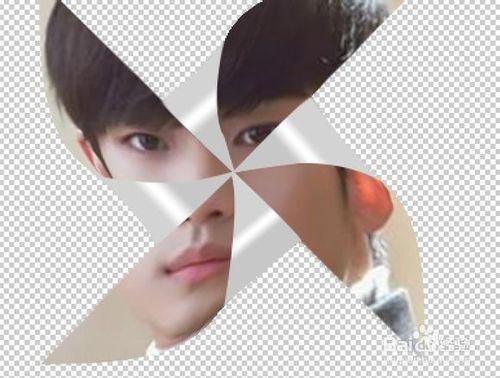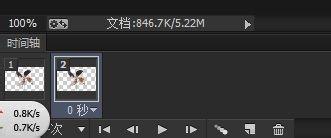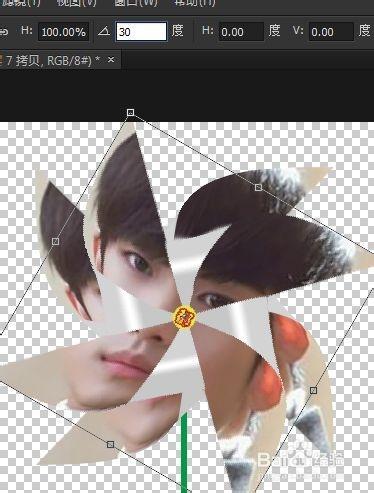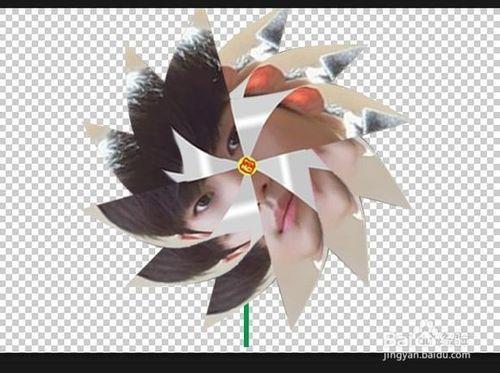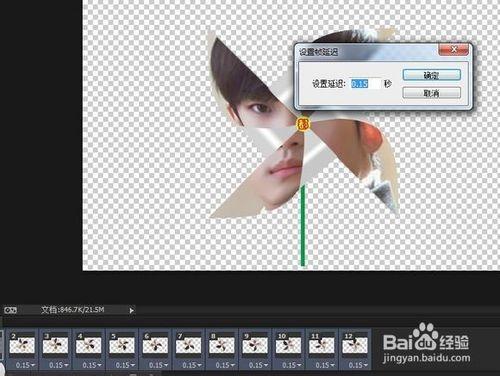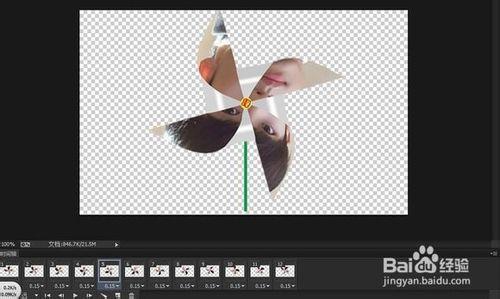今天給大家帶來一個風車動圖教程,很簡單,新手可以看下。
工具/原料
圖片一張
ps軟件
方法/步驟
打開素材,選擇矩形選框shift加左鍵,拖出一個正方形,選中人物臉
都會疊風車吧 我們的任務是將頭像對角分開。方法可能有很多 我用了個笨的方法 鋼筆描路徑建立選區 然後ctrl+j新建到圖層
記住保存路徑 後邊有用的
用剛才保存的路徑 建立選區 然後反選 ctrl+J新建到圖層
接著 我們做另一個路徑 原理同上 記得保存路徑
我們用上面的方法 將已經切開的兩個三角形 分別再切成兩個小三角形
接下來 我們開始折風車 用的是變換變形工具 ctrl+t 將左上角拖到圖像正中心 如圖稍微調整一下小圓點(專業該叫什麼) 使折過來的部分跟折現平行
接下來的步驟跟上面一樣 要重複4次
四個角都折完的效果
接下來 我們做一個漸變 淺灰 白 淺灰
照片折過來的地方是沒有畫面的 具體想要什麼顏色 根據自己愛好 我們將折過來的部分用鋼筆圈起來 用剛做的漸變 輕輕一拖
重複上面步驟 將剩下的三個同樣處理
以前摺好風車 中間都是用一個圖釘固定,這裡我們隨便做了一個圖標,根據自己愛好~
在風車圖層下邊 新建一個圖層 唯獨這個圖層不能合併 其他的都要合併我們用矩形選區做一個棒子~
接下來 我們開始做動畫 打開窗口 時間軸 複製一幀
過度10幀 我們總共12幀 為了方便轉動角度
回到風車圖層 ctrl+j複製一層 旋轉角度 30°
接下來可簡單了 ctrl+shift+alt+T 連續按10次 你會發現多出了十個圖層 我們的任務也就快完了。
接下來就是對號入座了,把每一幀對應一個圖層,然後選擇全部圖層 幀延時設置成其他——0.15(親測0.1太快0.2太慢)
都設置好了 讓它動起來 發現方向好像轉反了,沒關係~我們選擇全部幀,然後點反向幀。這樣就沒問題了。然後保存就行了。存為web所有格模式~
OK了,大家趕緊去為心愛的妹子、哥哥折一個風車吧。